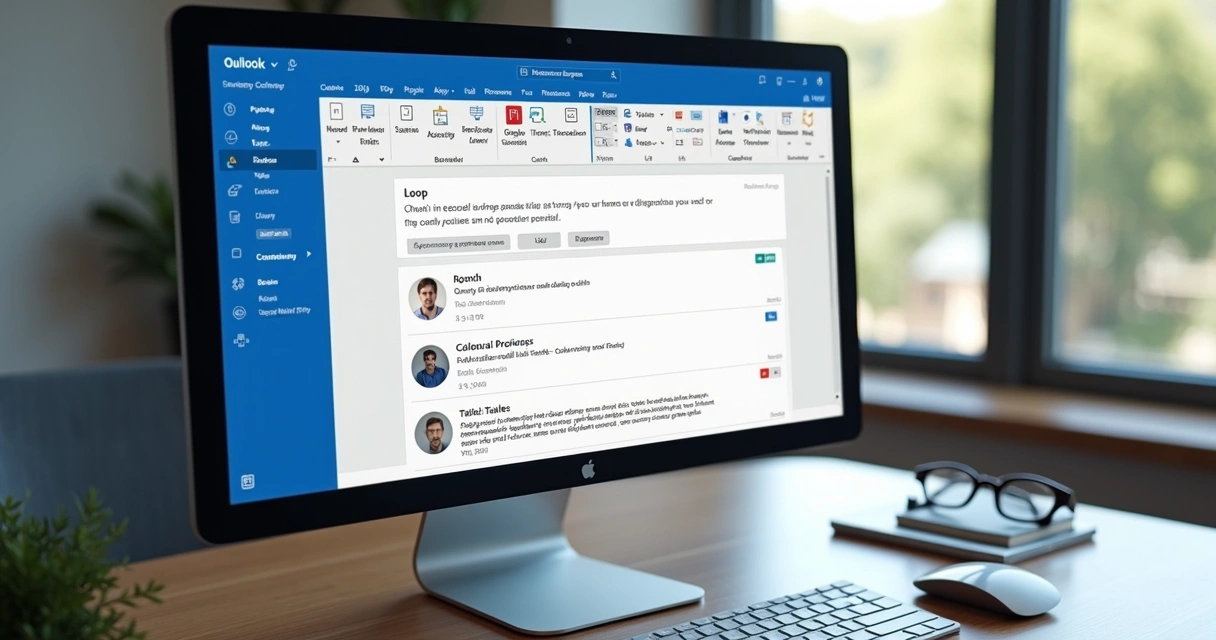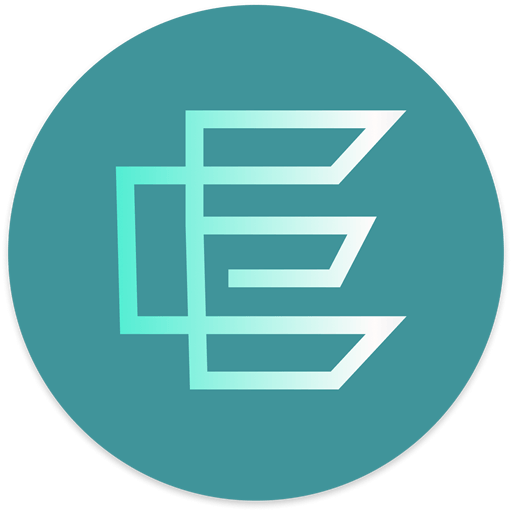Você já se pegou trocando dezenas de versões daquele mesmo e-mail, tentando alinhar um texto importante com seu time? Ou sentiu falta de ter tudo num lugar só, editável por todos, sem confusões? No universo das contabilidades e empresas que precisam cooperar todos os dias, isso é quase rotina. E é aí que o Microsoft Loop dentro do Outlook pode mudar sua vida (bem, talvez não a vida inteira, mas o dia de trabalho, com certeza). Vem comigo descobrir como funciona, para que serve e como transformar comunicação em colaboração!
O que é o Microsoft Loop no Outlook?
Antes de pensar em como usar, precisamos entender: afinal, o que é esse tal Loop?
O Loop é uma funcionalidade do Microsoft 365 que permite criar e editar blocos de conteúdo interativo, chamados de componentes Loop, direto no corpo do e-mail, sem precisar abrir outros arquivos, aplicativos ou perder tempo pulando de aba em aba. Imagina uma mini planilha, um checklist ou um parágrafo editável embutido no próprio e-mail, pronto para ser mexido por toda a equipe, ao mesmo tempo. Prático, não acha?
Além do Outlook, esses componentes também funcionam em conversas do Teams, tudo sincronizado automaticamente. Ou seja, alterou no e-mail, muda no Teams, e vice-versa. Centralização real.
Só precisa de um clique e tudo se conecta.
No contexto de empresas como a EleveTech, que apostam em soluções simples e acessíveis para escritórios contábeis e negócios em geral, adotar recursos assim faz todo o sentido: elimina a “guerra de versões” e promove interação mais leve e produtiva.
Como funciona? Principais funções do Loop no Outlook
À primeira vista, o Loop pode parecer só mais um botão no e-mail. Mas, depois de cinco minutos usando, muda o jogo. Veja as principais funções e como elas ajudam:
- Edição em tempo real: todos que recebem o e-mail podem editar simultaneamente o conteúdo dos componentes Loop. Não precisa reenviar arquivo, nem copiar e colar nada.
- Componentes reutilizáveis:Listas de tarefas;
- Checklists;
- Tabelas;
- Parágrafos colaborativos;
- Notas rápidas ou ideias soltas.
- Integração com outros aplicativos: o Loop aparece também no Teams, OneNote e outros aplicativos do Microsoft 365. Editou em um, já mudou em todos.
- Atualização automática: as alterações feitas num componente Loop são sincronizadas em todos os lugares onde ele está inserido.
- Armazenamento seguro: tudo fica salvo na nuvem da Microsoft, sempre protegido, um alívio para quem precisa lidar com a LGPD e segurança das informações.
Agora, talvez alguém se pergunte: “Mas funciona mesmo para e-mails rotineiros de escritório contábil, envio de documentos ou atualização de demandas?” Funciona sim! É ideal para equipes remotas, híbridas, ou até aquele colega que está de férias e só acessa pelo celular.
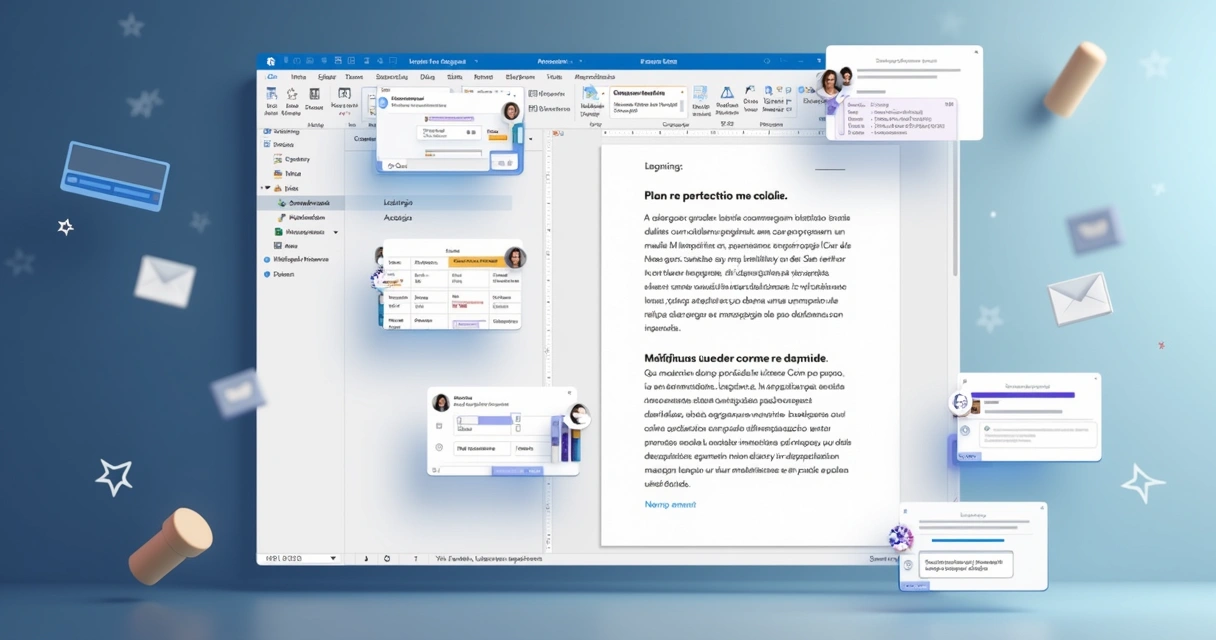 Por que usar o Loop no trabalho em equipe?
Por que usar o Loop no trabalho em equipe?
Quem já cansou de receber “Segue revisão final_v8” sabe que, muitas vezes, o e-mail vira um jogo de perguntas: qual arquivo é o oficial? Quem fez a última alteração? Por que mudaram tudo sem avisar?
Alguns motivos práticos para usar o Loop no Outlook ao invés do método tradicional:
- Mais agilidade: nada de múltiplas versões anexadas. Tudo é editado no mesmo lugar, sem retrabalhos.
- Organização: as discussões, melhorias e checklists ficam centralizados, sem perder nada do histórico.
- Engajamento do time: dá vontade de participar quando todo mundo vê as edições acontecendo ao vivo. Não é raro surgir aquela ideia de última hora.
- Segurança: todo o conteúdo permanece seguro na nuvem corporativa do Microsoft 365. Menos risco de alguém baixar arquivos para o computador e vazarem informações sensíveis.
- Fácil acesso: tanto faz se você está no escritório, em home office ou no trânsito. Pode editar do navegador, celular ou aplicativo.
Colaboração real acontece quando todos têm espaço para contribuir.
E mais: nem é preciso ser um expert em tecnologia pra usar. A própria EleveTech aposta numa comunicação didática, mostrando que soluções como essa não precisam ser complicadas (e não são!).
Componentes Loop: o que dá pra criar?
Existem alguns tipos de componentes Loop. Eles vão direto ao ponto, sem mistério.
- Lista de tarefas: aquela checklist interativa onde você marca o que já foi feito. Se outra pessoa marcar, aparece em tempo real.
- Tabela colaborativa: dá para criar tabelas onde cada um preenche campos diferentes. Útil para controles rápidos, como listas de clientes ou aprovações.
- Parágrafo colaborativo: espaço para redigir um texto em grupo. Perfeito para alinhar uma resposta importante, evitar retrabalhos ou coletar ideias.
- Checklists e datas: componentes simples, fáceis de atualizar, e ótimos para pequenos projetos ou alinhamentos rápidos entre setores.
E algumas surpresas! O Microsoft está sempre liberando novos tipos de componentes, então pode ser que surjam outras opções ao longo do tempo.
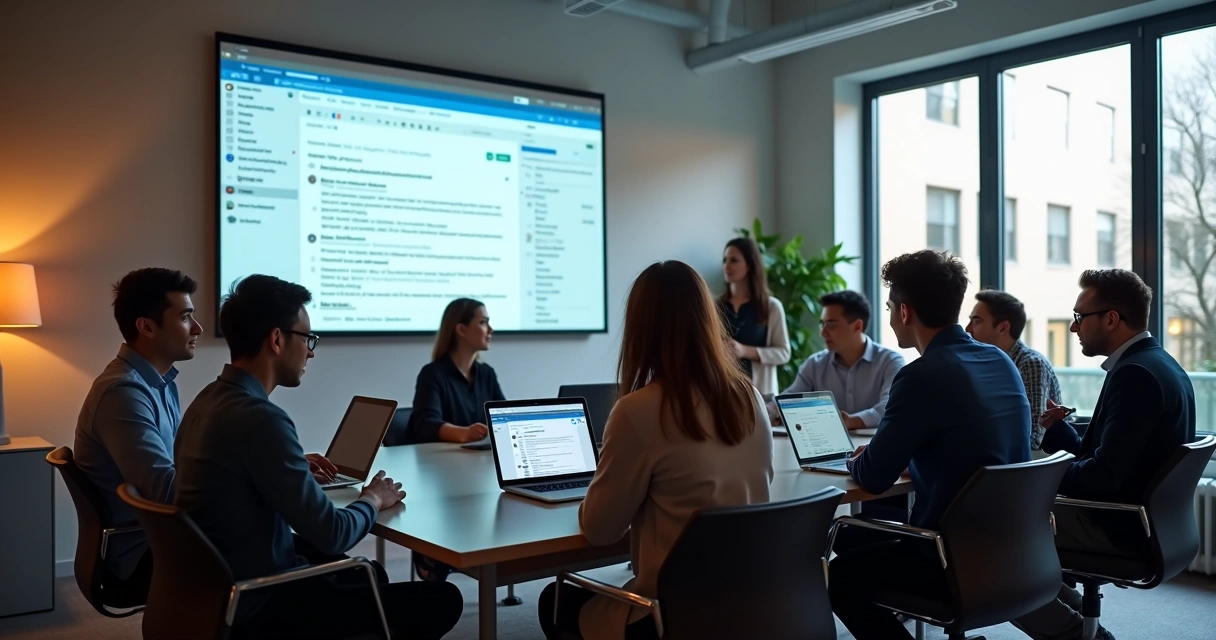 Como usar o Loop no Outlook: passo a passo sem complicação
Como usar o Loop no Outlook: passo a passo sem complicação
Agora, vamos ao que interessa: como criar, editar e compartilhar componentes Loop via Outlook? O caminho é fácil, não exige instalação extra e, em minutos, a equipe já pode testar.
Condições técnicas: o que você precisa antes de começar?
- Assinatura ativa do Microsoft 365: a funcionalidade Loop faz parte do pacote Microsoft 365, então é preciso ter um plano (empresarial ou educacional) com acesso ativo e inclui-lo na assinatura.
- Versão atualizada do Outlook: pode ser o Outlook Web (no navegador) ou a versão para Windows mais recente.
- Conta organizacional: precisa estar conectado a uma conta empresarial ou educacional, geralmente fornecida pela empresa.
Se tiver dúvidas sobre licenças, vale consultar o suporte de TI (ou conferir dicas como as oferecidas no blog da EleveTech sobre TI para contabilidades).
1. Abra o Outlook Web ou Outlook para Windows atualizado
Acesse pelo navegador (Outlook Web) ou pela versão instalada em seu computador. O design pode variar um pouco, mas o funcionamento é o mesmo.
2. Comece a escrever um novo e-mail
Clique em “Novo e-mail”, como já faz normalmente. O segredo está no campo de texto do corpo do e-mail, onde será inserido o componente Loop.
3. Insira o componente Loop desejado
Procure pelo ícone de Loop Components (geralmente, um símbolo de infinito ou laço, ao lado das opções de anexo e emojis). Clique ali e escolha:
- Lista de tarefas
- Tabela
- Parágrafo colaborativo
- Checklist simples
Depois, o componente aparece diretamente dentro do corpo do e-mail, pronto para ser preenchido ou editado.
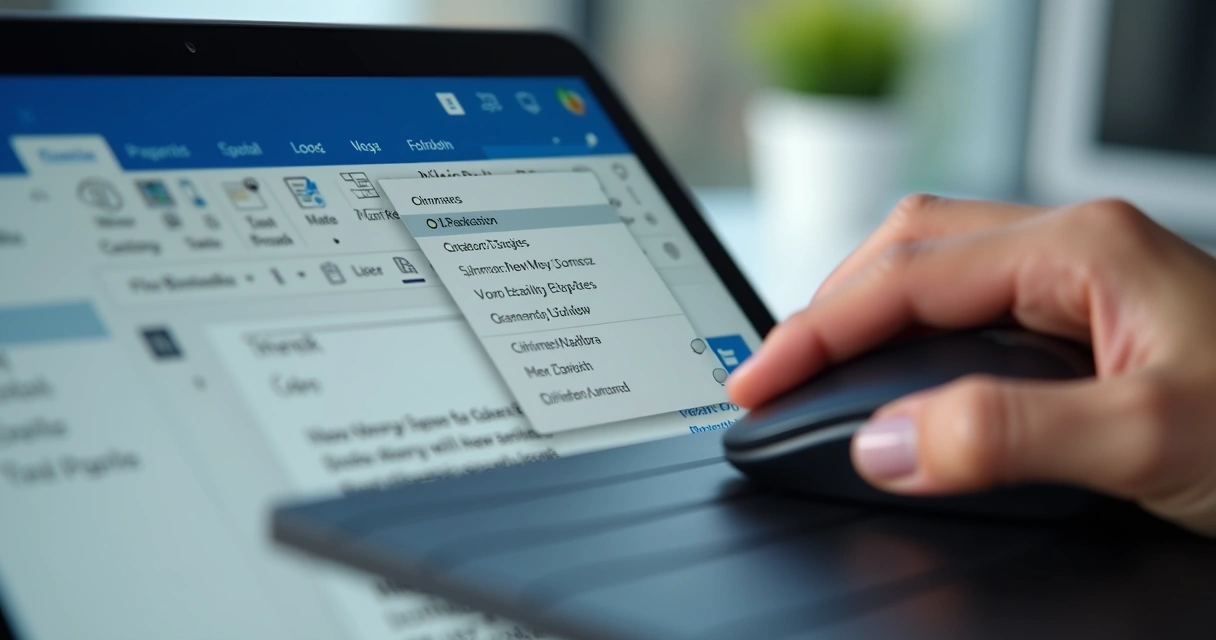 4. Preencha o conteúdo e envie para sua equipe
4. Preencha o conteúdo e envie para sua equipe
Escreva, edite, adicione detalhes. Quando o e-mail for enviado, todos os destinatários podem editar o componente, direto no corpo do próprio e-mail. Simples assim.
5. Edite em grupo: colaboração em tempo real!
Cada alteração feita aparece em segundos na tela de todos. Se alguém estiver editando junto, a identificação da pessoa (nome ou avatar) aparece ao lado do texto ou campo sendo mexido. Todos podem ver quem está colaborando em tempo real.
6. Encontre o componente no Teams ou OneNote
Se um componente Loop for inserido também no Teams ou OneNote, as mudanças feitas em qualquer lugar são exibidas instantaneamente em todos os aplicativos. É a centralização funcionando na prática.
Casos práticos: como o Loop pode ajudar no dia a dia
Mesmo entre contadores, conhecidos por sua habilidade com números, relatórios e planilhas, a gestão dos detalhes cotidianos fica muito mais leve com colaboração direta. Vou listar algumas situações comuns:
- Coordenação de entregas fiscais: crie um checklist colaborativo para as obrigações de cada cliente. Toda a equipe atualiza juntos, sem planilhas perdidas ou dúvidas sobre pendências.
- Reuniões e atas: não precisa fazer a ata num documento separado. Um parágrafo colaborativo serve para todo mundo escrever observações e decisões durante a reunião.
- Solicitação de documentos: use uma tabela Loop no corpo do e-mail, marcando os documentos já recebidos e quem enviou cada um, visualmente.
- Distribuição de tarefas: listas de tarefas para dividir atividades por colaborador, tudo dentro do próprio e-mail, com acompanhamento em tempo real do andamento.
Menos arquivos, mais ação.
Quer outras dicas para tornar seu escritório contábil mais moderno e eficiente? Na EleveTech já mostramos no nosso artigo sobre gestão eficiente de e-mails como pequenas mudanças geram grandes resultados.
Dicas para aproveitar melhor o Microsoft Loop
Nem sempre acertamos de primeira ao adotar uma novidade. O segredo é ir testando aos poucos, entendendo como isso encaixa com o perfil da sua equipe. Algumas dicas pessoais:
- Combine previamente como será usado: a equipe precisa saber que deve editar o componente Loop, não encaminhar versões separadas.
- Use títulos claros nos componentes: isso ajuda na organização, especialmente se o e-mail tiver mais de um Loop.
- Evite criar componentes para demandas que precisam ser finalizadas e não devem receber mais edições (nesse caso, finalize o Loop depois do uso).
- Aproveite para integrar com outras ferramentas Microsoft, se seu time estiver usando Teams ou OneNote. A experiência é ainda melhor!
- Teste com listas de tarefas curtas primeiro. Assim, todo mundo entende como funciona, sem pressão.
E para quem está organizando equipes em home office, o Loop vira um aliado poderoso. Vale inclusive conferir ideias e outras soluções para times remotos no blog da EleveTech.
Segurança e LGPD: Loop é seguro para escritório?
Sabemos como a segurança dos dados é uma preocupação real, especialmente em ambientes contábeis onde cada informação é valiosa. O Loop, por estar integrado ao Microsoft 365, herda toda a proteção e conformidade desse ambiente: criptografia, autenticação de usuários e backup em nuvem.
Seus e-mails colaborativos protegidos na nuvem.
Isso garante que, mesmo com vários colaboradores editando, os dados estão sob controle. E se houver necessidade, é possível definir quem pode visualizar ou editar os componentes Loop, para manter a confidencialidade. Se alguma dúvida persistir, há ainda o suporte de especialistas, como é o caso do atendimento personalizado oferecido pela própria EleveTech, sempre preocupada em traduzir o “tequiniquês” para uma linguagem acessível e didática.
Integração com trabalho híbrido e home office
A pandemia acelerou a adoção do trabalho remoto, e agora o termo “híbrido” faz parte do vocabulário de quase toda empresa, contador e gestor. Ferramentas que promovem colaboração, independente da localização, são mais valiosas do que nunca.
Usar Loop no Outlook ajuda a aproximar a equipe, manter todos alinhados e engajados, cada um no seu ritmo, no seu espaço, mas conectados pelo conteúdo. Não depende do local físico.
E, além do Loop, vale apostar em soluções de armazenamento seguro e compartilhado, como o armazenamento em nuvem para escritório contábil, outro tema sempre abordado pela EleveTech.
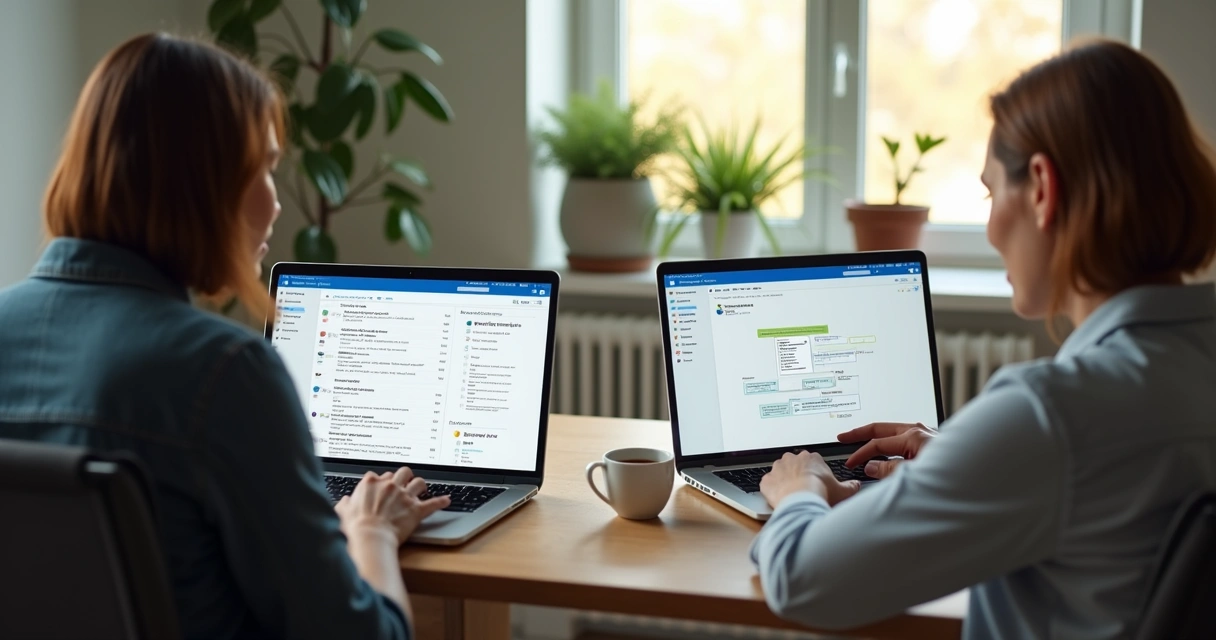 Erros comuns e como evitá-los
Erros comuns e como evitá-los
Nem tudo são flores nos primeiros dias, acredite, todo mundo comete pequenas confusões até pegar o jeito. Alguns erros frequentes:
- Esquecer de avisar a equipe sobre a possibilidade de editar: muitos acham que o componente é apenas informativo, então informe claramente para colaborarem.
- Criar muitos Loops sem objetivo: menos é mais; crie um componente por e-mail/tema para não bagunçar o fluxo.
- Não checar permissões: confirme se todos possuem o login organizacional necessário para editar, senão, recebem só leitura.
- Não fechar Loops “finalizados”: para documentos ou tarefas concluídas, avalie fechar o componente e manter apenas como histórico.
Com um pouco de prática, vira rotina. Inclusive facilita a adoção de outras ferramentas colaborativas, como já mostramos no artigo sobre ferramentas de gestão de projetos.
E se minha empresa quiser treinar todo mundo?
Nem sempre “aprender usando” é o caminho ideal, especialmente em equipes grandes ou quem possui processos mais sensíveis. Uma sugestão é criar um e-mail teste, com um componente Loop, e pedir sugestões e colaborações (“O que você mudaria nesta comunicação?”, “Como podemos melhorar este checklist?”).
Além do mais, o Loop serve de início para ensinar outros conceitos de colaboração digital, cada vez mais relevantes num mundo profissional que pede agilidade e flexibilidade.
Para empresas que contam com suporte em TI, como os clientes da EleveTech, a troca de experiências acelera a curva de aprendizado e estimula o uso consciente dessas novidades.
O futuro da comunicação colaborativa
A tendência é que ferramentas como o Loop sejam cada vez mais parte do dia a dia profissional. Hoje, já vemos componentes Loop integrando não só o Outlook, mas também Teams, OneNote e até futuras soluções de armazenamento digital, tipo aquilo que a EleveTech oferece em elvdrive.com.br, segurança, flexibilidade e simplicidade para o trabalho em nuvem.
Seja você contador, gestor ou profissional administrativo, trabalhar em grupo será cada vez mais sobre construir junto, e menos sobre enviar versões para lá e para cá.
A colaboração eficaz começa quando paramos de enviar e começamos a criar juntos.
Resumo rápido: passo a passo para editar e-mails em equipe com Loop no Outlook
- Abra o Outlook Web ou Windows atualizado
- Clique em “Novo e-mail”
- Selecione o ícone Loop Components ao lado das opções de anexo
- Escolha um componente (lista, tabela, parágrafo)
- Insira o conteúdo necessário
- Envie para a equipe
- Peça para todos colaborarem de forma ativa e transparente
- Monitore as alterações em tempo real, inclusive no Teams e OneNote
Para fechar, lembre-se: é preciso ter assinatura do Microsoft 365, conta corporativa e uma versão atual do Outlook. Se encontrou dificuldades técnicas, talvez analisar a estrutura de TI faça sentido, dicas para melhorar o suporte estão em nosso artigo como o suporte de TI transforma o escritório contábil.
Devo adotar o Loop? Quando começar?
Muita gente hesita diante de uma novidade, com dúvidas como “será que funciona pro meu time?” ou “não seria só mais uma moda?”. Só há um jeito de responder: experimentando.
Comece usando Loop para testar uma demanda do dia a dia. Pode ser um planejamento simples ou uma ata de reunião. Aproveite para pedir feedback à equipe. Aos poucos, se sentirem valor, vai virar hábito, assim como aconteceu com a chegada do e-mail, do chat, do trabalho remoto…
O segredo é ir testando, ajustando e descobrindo o melhor jeito para o perfil da sua empresa.
Conclusão: colaboração viva e descomplicada
Editar e-mails em equipe nunca foi tão simples. Com o Microsoft Loop no Outlook, a comunicação ganha velocidade, as ideias se encontram em tempo real, e todo mundo participa de verdade. Para quem busca mais tempo, clareza e menos ruído, é uma opção que vale conhecer (e experimentar!).
A EleveTech se compromete com a democratização do acesso à tecnologia, facilitando o uso de recursos assim para contadores, PMEs e times espalhados em qualquer lugar do Brasil. Promovemos uma abordagem didática e próxima, com soluções em TI que ajudam a transformar a rotina sem complicação.
Se ficou curioso sobre novas práticas para trabalho colaborativo, segurança em nuvem, ou quer descobrir como o Loop pode se encaixar melhor com o perfil do seu escritório, acesse outras dicas no blog da EleveTech e conheça nossos serviços. Sua equipe pronta para o próximo nível, simples, seguro e humano, como tem que ser!